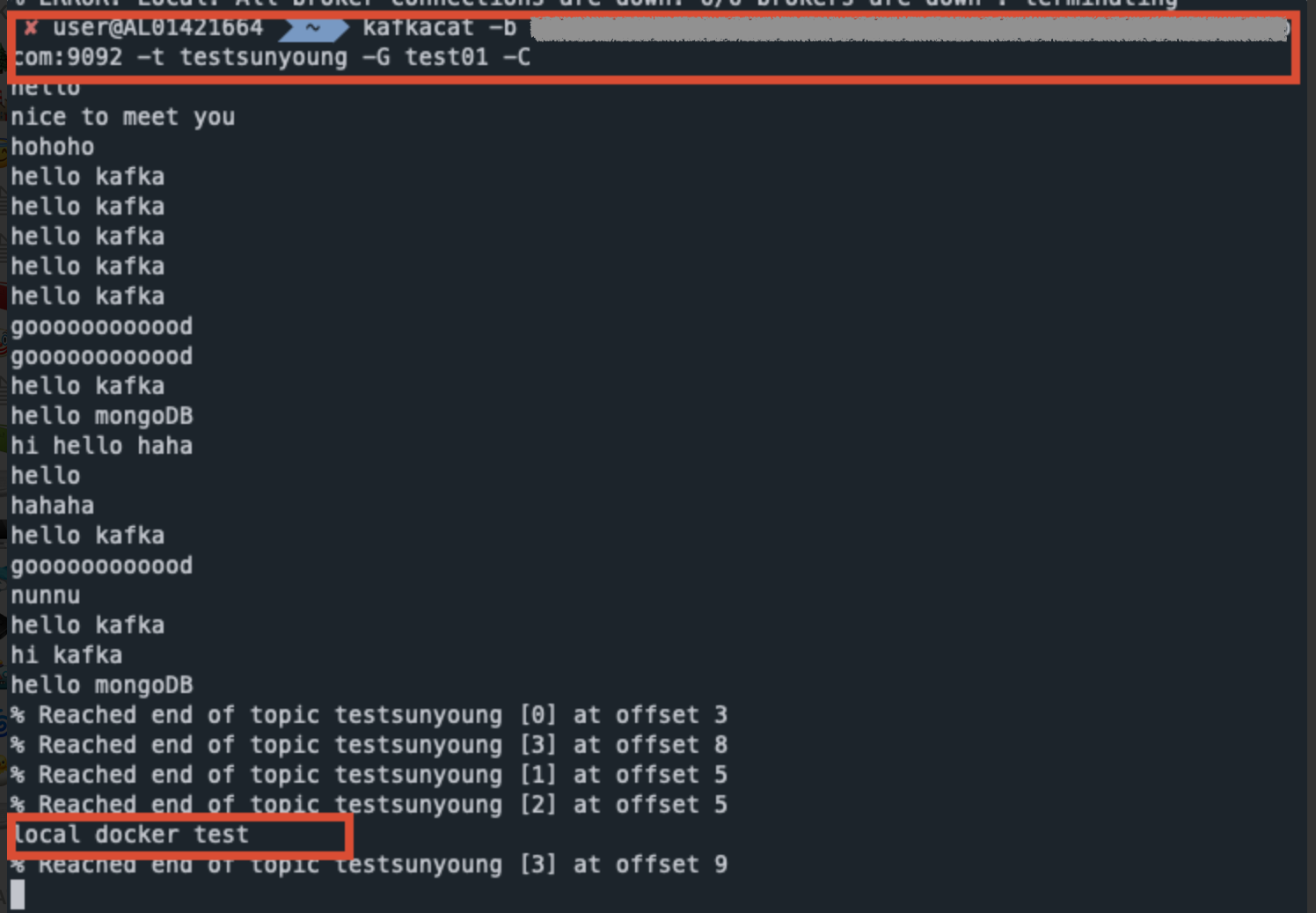로컬에서 도커이미지 만들어서 실행해보기
Kafka 실습 애플리케이션을 로컬에서 도커이미지 만들어서 실행해보기
1. Docker 설치
먼저 Docker Desktop for Mac 링크로 이동해서 Docker.dmg 파일을 다운받고, 설치
설치 완료 후, Docker를 실행하면 상단메뉴바에 도커 아이콘으로 running 상태 확인
# 다음과 같이 뜨면 ok
$ docker container ls
CONTAINER ID IMAGE COMMAND CREATED STATUS PORTS NAMES
2. 도커 이미지 생성을 위한 Dockerfile 작성
# Start with a base image containing Java runtime
# FROM reg.navercorp.com/base/centos7/jdk:11.0.6.x64
FROM docker.io/centos:7
RUN yum install -y java-11
# Add Author info
LABEL maintainer="blossunn@gmail.com"
# Add a volume to /tmp
VOLUME /tmp
# Make port 8080 available to the world outside this container
EXPOSE 8080
# The application's jar file
ARG JAR_FILE=build/libs/kafkatest-0.0.1-SNAPSHOT.jar
# Add the application's jar to the container
ADD ${JAR_FILE} kafka-springboot.jar
# Run the jar file™
ENTRYPOINT ["java","-jar","/kafka-springboot.jar"]
-
FROM docker.io/centos:7 docker.io 라는 Docker Hub에서 centos:7 버전 Base Image를 가져온다.
-
RUN yum install -y java-11
여기에 애플리케이션을 구동시키기 위해 필요한 java 11버전을 설치
-
LABEL maintainer=”blossunn@gmail.com”
Label은 말 그대로 라벨이다. 필요한 정보를 표시
maintainer를 추가해 이 이미지를 관리하는 사람이 누구인지 명시
-
VOLUME /tmp
이제 VOLUMN이라는 디렉토리를 지정 해 준다. 이 디렉토리 /tmp아래에 이 컨테이너가 필요한 여러가지 데이터를 저장
-
EXPOSE 8080
이 어플리케이션은 도커 컨테이너 내부에서는 8080의 포트를 가지고 돌 것이다. 따라서 이 포트를 외부로 노출시킨다.
-
ARG JAR_FILE=build/libs/kafkatest-0.0.1-SNAPSHOT.jar
ARG JAR_FILE을 이용해 어떤 어플리케이션을 실행시켜야 하는지, 즉 어플리케이션의 실행파일을 연결
./gradlew build로 빌드파일을 생성하면build/libs경로에jar파일이 생긴다.
-
ADD ${JAR_FILE} kafka-springboot.jar
이 JAR_FILE에 이름을 붙여준다. 여기서 이름은
kafka-springboot.jar가 된다. -
ENTRYPOINT [“java”,”-jar”,”/kafka-springboot.jar”]
- ENTRYPOINT가 바로 자바를 실행
- 어플리케이션을 실행시키기 위한 명령어
- 이 부분에 들어가는 명령어들은 실제 명령어를 스페이스로 나눠놓은 것과 같다.
3. 도커 이미지 생성
# -t {도커 이미지명}
$ docker build -t kafka-springboot .
# 생성된 도커 이미지 확인
$ docker images
REPOSITORY TAG IMAGE ID CREATED SIZE
kafka-springboot latest 74adc54ae999 3 minutes ago 950MB


4. 생성한 도커 이미지 실행
-
(내부) 8080으로 돌아가는
kafka-springboot서비스를 외부에5000포트로 노출시키겠다.→ 외부에서 5000번 포트로 서비스에 접근하면 된다.
$ docker run -p 5000:8080 kafka-springboot
. ____ _ __ _ _
/\\\\ / ___'_ __ _ _(_)_ __ __ _ \\ \\ \\ \\
( ( )\\___ | '_ | '_| | '_ \\/ _` | \\ \\ \\ \\
\\\\/ ___)| |_)| | | | | || (_| | ) ) ) )
' |____| .__|_| |_|_| |_\\__, | / / / /
=========|_|==============|___/=/_/_/_/
:: Spring Boot :: (v2.4.4)
2021-04-10 13:45:25.909 INFO 1 --- [ main] d.solar.kafkatest.KafkatestApplication : Starting KafkatestApplication using Java 11.0.10 on 7a9821b1208f with PID 1 (/kafka-springboot.jar started by root in /)
5. 서비스 동작 확인
-
localhost: 5000/kafka로 POST 요청- body에 message를 담아서 보낸다.
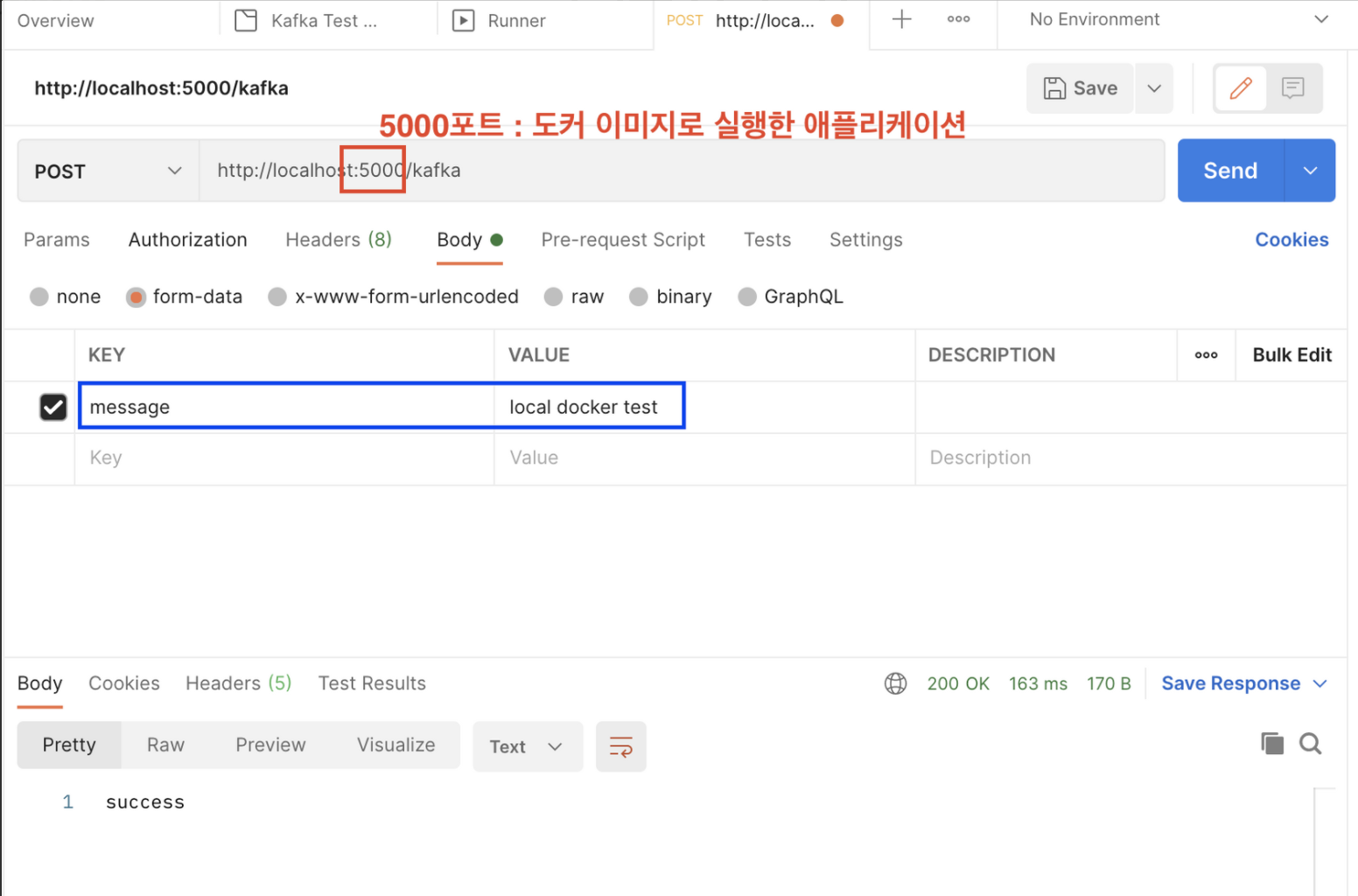
-
컨트롤러가 요청을 받아서 Produce 하는 것 확인
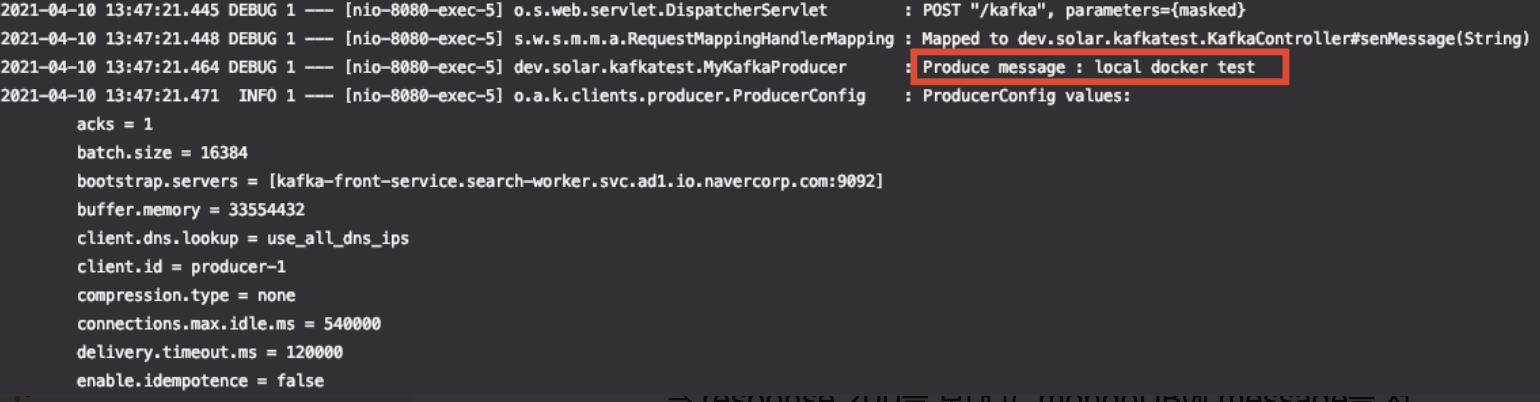
-
컨슈머가 메시지를 받아오는 것 확인
⇒ response 200을 보내고, mongoDB에 message를 저장한다.

-
MongoDB에 message가 저장된 것 확인
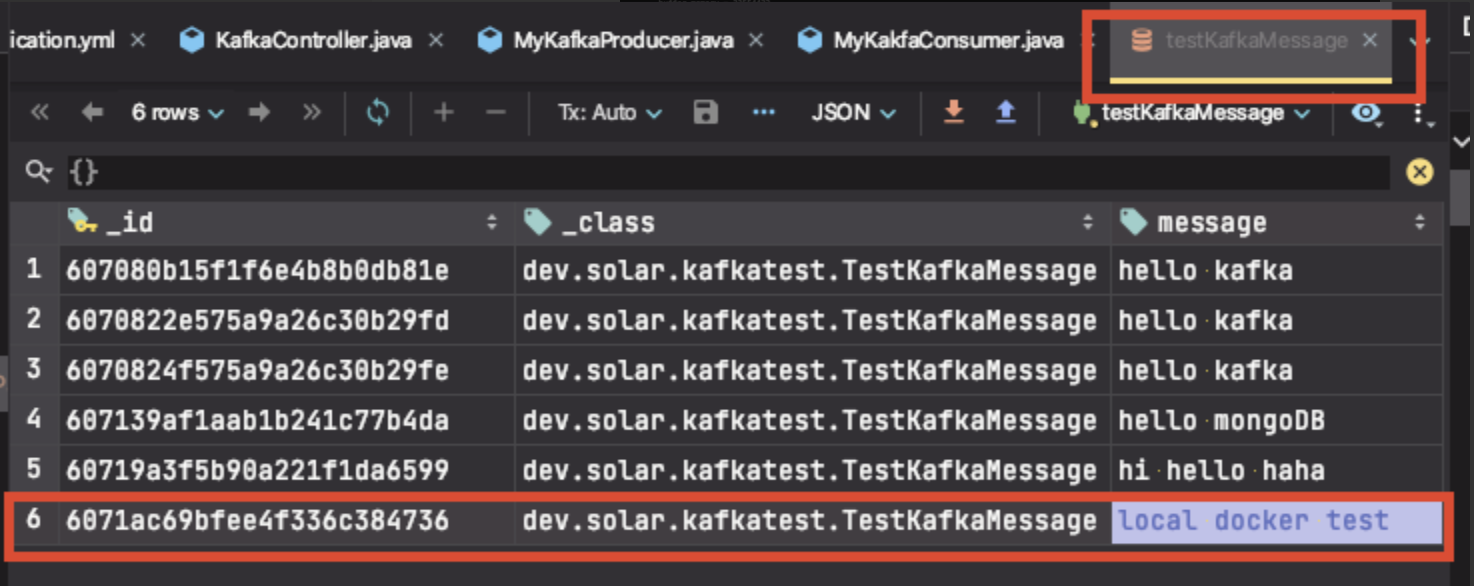
-
같은 토픽 (testsunyoung)을 구독 중인 컨슈머에도 해당 message가 출력되는 것 확인할 수 있다.